有些新手設計師在繪制CAD圖紙的時候,會對圖紙中的某些圖形對象進行CAD圖案填充,可是在填充完成后,填充的圖案過于密集或分散,卻不知道CAD圖案填充比例怎么調,本文就和小編一起來了解一下浩辰CAD軟件中調整CAD圖案填充比例的相關操作步驟吧!
1、首先在浩辰CAD中打開需要調整的圖紙文件,如下圖所示,CAD圖案填充比例過大。
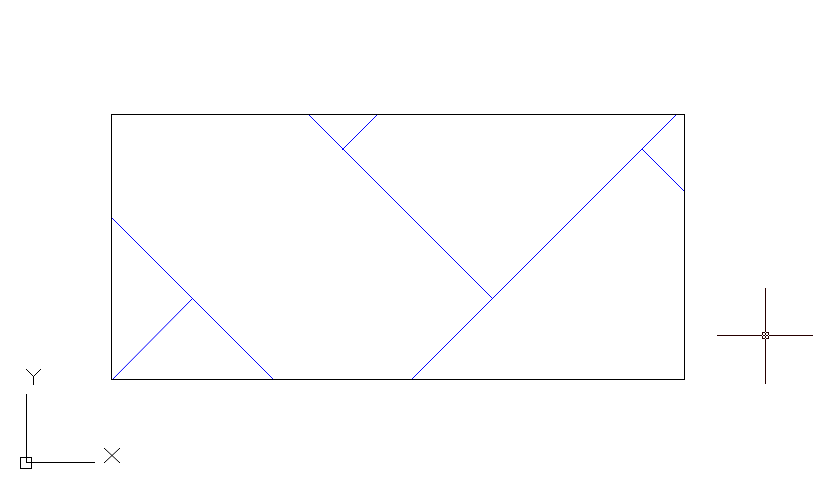
2、雙擊圖形內部的CAD填充圖案,即可調出【圖案填充編輯】對話框,在【圖案填充】選項卡中比例,當前比例為:1。如下圖所示:
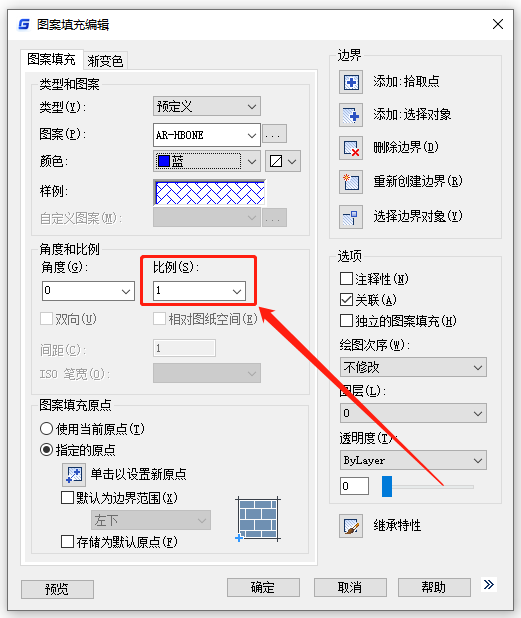
3、根據自身需求調整比例的值,CAD圖案填充過密可以將其值調大,過稀可以將其值調小。小編這里將其設置為:0.2,設置完成后點擊【確定】。如下圖所示:
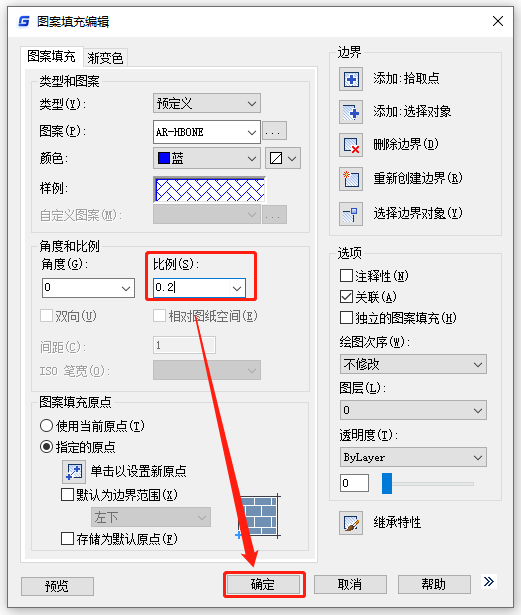
4、設置完成后CAD圖案填充便可正常顯示。如下圖所示:
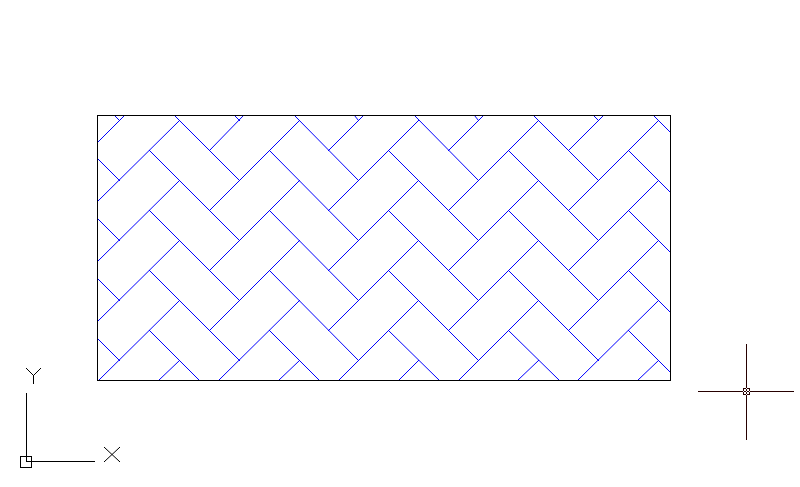
在浩辰CAD軟件中通過以上幾個簡單的步驟便可調整CAD圖案填充比例,你學會了嗎?后續的課程中小編將會給大家分享更多CAD實用技巧,對此感興趣的設計師小伙伴可以訪問浩辰CAD官網教程專區查看哦!

2023-10-16

2023-07-12

2023-07-11

2023-06-07

2022-05-31

2022-03-08

2021-12-16

2021-05-06

2020-12-17

2020-12-17

2020-12-17

2020-12-17
